Cum se utilizează Google SketchUp. „SketchUp
SketchUp este un editor 3D puternic care include toate funcțiile și capacitățile necesare pentru proiectare în domeniile construcțiilor, arhitecturii și designului. În același timp, SketchUp este un program simplu care are o barieră foarte scăzută la intrare. Pentru a studia programul va dura de la 2 săptămâni la 2 luni, în funcție de intensitatea orelor.
Trebuie remarcat faptul că programul se numea anterior Google SketchUp
Prima dată când lansați SketchUp, se deschide o fereastră de bun venit și programul vă solicită să selectați un șablon de spațiu de lucru. Alegem sistemul de măsurare metric.
Interfața programului este spațiu tridimensional, utilizatorul poate selecta poziția camerei și poate muta modelele create. Pentru a vă familiariza și a începe să lucrați cu programul, veți avea nevoie de instrumente; în meniul Vizualizare - Bare de instrumente, verificați următoarele elemente:
- Panoul de pornire - Noțiuni introductive
- Nasturi mari
Fereastra ia forma

După ce treceți cursorul peste orice instrument din panou, după o scurtă întârziere, sub acesta apare o fereastră de ajutor.
Algoritmul pentru crearea obiectelor este simplu:
- construim un contur plat din primitivele standard existente;
- extindem conturul folosind diverse instrumente din panou pentru a adăuga înălțime sau adâncituri în plan - adică creăm volum;
- Oferim obiectului forma dorită prin deplasarea elementelor modelului - fețe, vârfuri și margini - cu indicatorul mouse-ului.
Să începem - creați un model de căsuță pentru păsări
1. Selectați un instrument - faceți clic pe „dreptunghi” pe panou, faceți clic o dată la punctul de pornire al desenului, întindeți-l la dimensiunea dorită. Nu tinem apasat butonul mouse-ului, ci doar indepartam mouse-ul. Faceți clic a doua oară pentru a finaliza construcția pătratului.Primim:

2. Folosind instrumentul Push/Pull „push-pull”, tragem pătratul în sus: faceți clic pe instrument, faceți clic pe orice punct al pătratului, ridicați cursorul fără a ține butonul, faceți clic - obținem un cub al necesarului înălţime:

3. Realizarea acoperișului. Utilizați instrumentul „linie” pentru a conecta punctele de mijloc ale laturilor (programul vă va ajuta să găsiți aceste puncte prin marcarea lor cu un punct albastru), selectați segmentul rezultat folosind instrumentul „selectați”. Apoi tragem în sus folosind instrumentul „mutare”, menținând în același timp axa verticală (axa Z albastră).
Primim:

4. Facem intrarea în casă și biban. Folosind instrumentul „cerc” desenăm două cercuri de diametre diferite, iar cu instrumentul „Push/Pull” le împingem afară - cel mai mare în interiorul casei, cel mai mic în exterior.
Ca rezultat obținem:

Suficient pentru prima lecție. Procesul este foarte interesant și noi oportunități se deschid pe măsură ce munca progresează.
Pentru a consolida materialul studiat, ar trebui să creați în mod independent mai multe modele diverse. Astfel de modele pot fi o casă sau piese de mobilier.
Atunci când creați diverse obiecte, este necesar să respectați scara și dimensiunea corecte. Ulterior, se dezvoltă propria ta etică a modelării, iar criteriile de mai sus vor fi principalele în ea.

După ce stăpânește programul Sketchup, utilizatorul poate crea independent o varietate de modele 3D.
În ciuda interfeței minimaliste și a ușurinței de a crea modele, pe măsură ce studiezi programul, se deschid oportunități enorme pentru implementarea celor mai incredibile idei și proiecte.
SketchUp a ocupat ferm nișa modelelor cu buget redus și amatori și nu are concurenți în ea.
Programul SketchUP include capabilități enorme de lucru cu obiecte 3D. Funcționalitatea acestui editor este atât de enormă încât, în condiții normale, oamenii au nevoie de săptămâni sau chiar luni de practică înainte de a începe să se angajeze într-un design serios. Vă sugerăm să renunțați la metoda „poke-and-jam” și să folosiți materiale de instruire gata făcute, care vă vor prezenta elementele de bază ale modelării și vă vor face un utilizator sigur de SketchUP 8 în câteva zile!
Pentru o experiență de învățare mai confortabilă, am pregătit 2 cursuri video: unul de bază, unde se discută despre interfața și funcționalitatea programului, și unul practic, unde sub ochii tăi, pas cu pas, o persoană creează un model 3D de o casă în SketchUP. Trebuie doar să decideți ce este mai important să priviți mai întâi.
SketchUP: curs de bază
O colecție de lecții video pas cu pas pentru începători. Este recomandat pentru vizualizare de către utilizatorii care au lucrat anterior cu programul, dar nu au stăpânit încă toată funcționalitatea. Colecția este formată din 16 lecții, cu o durată totală de 1 oră și 50 de minute. Petreceți acest timp în studiu atent și vă va răsplăti bogat cu roadele bogate ale cunoașterii.Selectăm un șablon de spațiu de lucru, creăm un proiect și începem să învățăm funcțiile de bază ale SketchUP.
Ne aprofundăm în detaliile modelelor noastre. Ne familiarizăm cu instrumentele „deplasare” și „ghid de-a lungul” și, de asemenea, învățăm cum să setăm dimensiunile exacte.
Să învățăm să-ți modelăm camera după dimensiuni exacte.
Cât de important este să știi când îți creezi propriile modele de mobilier și ce instrumente să folosești.
În această lecție vom analiza toate modalitățile de selectare a obiectelor pentru utilizarea ulterioară a acestora.
Să ne uităm la modalități de a copia obiecte pentru a accelera această operațiune de rutină în viitor.
Ce trebuie să știți pentru a crea o imagine în oglindă a unui obiect. Să aflăm în această lecție.
Lecția 1 - Instrumente de modelare de bază
Lecția 2 - Suplimente scule și dimensionare
Lecția 3 - Crearea unui interior
Lecția 4 - Modelarea mobilierului
Lecția 5 – Selectarea
Lecția 6 - Copierea obiectelor
Lecția 7 - Imagine în oglindă
Lecția 8 - Componente și grupuri
Lecția 9 - Crearea unui peisaj
Lecția 10 - Scene și animație
Lecția 11 - Secțiuni (de bază)
Lecția 12 - Secționarea avansată
Lecția 13 - Fixarea obiectelor de-a lungul axelor
Lecția 14 - Fixarea de-a lungul axelor (Continuare)
Lecția 15 – Autodraw
Lecția 16 - Model 3D din fotografie
Creați o casă în SketchUP
Tutorial video demonstrativ despre modelarea unei case în editorul din SketchUP. Veți vedea într-un exemplu clar cum este creat un model tridimensional al unei clădiri din diverse elemente (pardoseală, pereți, ferestre, acoperiș etc.). Demonstrația durează 3 ore și 52 de minute și constă din 8 videoclipuri. Urmărește cu plăcere și aprofundează în procesul pentru a repeta ceea ce ai văzut în proiectele tale.
 (estimari: 1
, in medie: 1,00
din 5)
(estimari: 1
, in medie: 1,00
din 5)  Nume: SketchUp. Curs de formare de bază
Nume: SketchUp. Curs de formare de bază
Despre cartea „SketchUp. Curs de pregătire de bază” Alexander Petelin
SketchUp este un editor 3D unic care a fost unul dintre cele mai populare, universale și preferate instrumente de design pentru milioane de utilizatori - atât profesioniști, cât și amatori - de mai bine de 15 ani. Acest curs de formare include cele mai necesare cunoștințe atât pentru stăpânirea inițială, cât și pentru a începe munca reală în program și vă va duce la nivelul de stăpânire încrezătoare a celor mai necesare instrumente SketchUp și pregătirea pentru a rezolva majoritatea problemelor practice de modelare.
Pe site-ul nostru despre cărți puteți descărca site-ul gratuit fără înregistrare sau puteți citi online cartea Alexander Petelin „SketchUp. Curs de pregătire de bază" în formatele epub, fb2, txt, rtf, pdf pentru iPad, iPhone, Android și Kindle. Cartea vă va oferi o mulțime de momente plăcute și o adevărată plăcere de la lectură. Puteți cumpăra versiunea completă de la partenerul nostru. De asemenea, aici veți găsi cele mai noi știri din lumea literară, aflați biografia autorilor tăi preferați. Pentru scriitorii începători, există o secțiune separată cu sfaturi și trucuri utile, articole interesante, datorită cărora tu însuți poți să-ți încerci meșteșugurile literare.
Scopul inițial al Google SketchUp este de a permite utilizatorilor să creeze modele de clădiri și să le adauge pe Google Maps, deci este potrivit pentru crearea de obiecte arhitecturale. Cu toate acestea, puteți modela mobilier, vase, vehicule, arme - pe scurt, aproape toate obiectele create de om. Acest editor nu este potrivit pentru obiecte naturale cu liniile lor „neregulate”.
Versiunea plătită a programului are o funcție de export în format *obj, datorită căreia modelele realizate în Google SketchUp pot fi folosite în alte programe, de exemplu, în editorul de peisaj Bryce.
Fereastra programului
Când porniți pentru prima dată programul, acesta vă va solicita să selectați unitățile de măsură: metri, inci. În fereastra care se deschide va apărea un „câmp” pe care vor fi amplasate obiectele, un sistem de coordonate tridimensional și o figură umană, cu care se pot corela dimensiunile obiectelor. Dacă doriți, îl puteți șterge evidențiind-o și apăsând tasta Ștergere.
Puteți manipula acest spațiu de lucru folosind trei instrumente: „Panorama” (o pictogramă în formă de mână pe panou) pentru mișcare, „Orbită” (săgeți curbate) pentru rotație și „Zoom” (lupă) pentru mărire.
În partea dreaptă a ecranului se află fereastra „Tutorial”. După ce ați selectat o anumită funcție, puteți vedea explicații despre cum să o utilizați sub formă de text și o imagine animată. Acest lucru este foarte util pentru un utilizator începător.
În colțul din stânga jos puteți vedea „Măsurări”. Acolo, la crearea obiectelor, se va afișa lungimea liniei, latura dreptunghiului, raza cercului sau distanța de la centrul hexagonului până la colțul acestuia.
Pentru a lucra cu orice obiect sau parte a acestuia, trebuie să selectați obiectul folosind instrumentul Selectare (pictograma săgeată). Un singur clic cu butonul stâng al mouse-ului selectează doar planul, un dublu clic selectează planul împreună cu liniile. Pentru a selecta un întreg obiect, trebuie să apăsați butonul stâng al mouse-ului în afara obiectului și, fără a-l elibera, trageți în diagonală, „cuprinzând” obiectul.
Crearea modelelor
Modelarea începe cu crearea unei baze pe un plan, care va deveni o anumită figură. Instrumentele necesare pentru aceasta se află în meniul „Desen”; dacă se dorește, pot fi plasate pe panou: linie (pictogramă sub formă de creion), dreptunghi (pătrat), cerc, arc, „mână liberă” (adică un linie arbitrară, o pictogramă în curba formei) și poligon (icoana este un triunghi, dar în realitate înseamnă un hexagon). Instrumentul „Eraser” din meniul „Tools” vă permite să ștergeți forme inutile sau părți ale acestora delimitate de linii.
Acum că figura a fost creată, poate fi făcută tridimensională. Pentru a face acest lucru, utilizați instrumentul „Pull-Push” din meniul „Tools” (un paralelipiped cu o săgeată dreaptă îndreptată în sus). Transformă un dreptunghi într-un paralelipiped, un pătrat într-un cub, un cerc într-un cilindru și orice figură este „întinsă” folosind același principiu.
O versiune mai complexă a acestui instrument este „Lead” (o pictogramă similară, dar cu o săgeată curbă). Ea „întinde” figura nu drept, ci de-a lungul unei traiectorii pre-desenate. Acest lucru se poate face, de exemplu, pentru a crea o cornișă în jurul perimetrului unei clădiri.
Una dintre cele mai simple opțiuni pentru „Conducere” este crearea corpurilor de rotație. Astfel poți crea un pahar, o cupolă de biserică sau un clopot. Trebuie să desenați un dreptunghi vertical. Cel mai convenabil este să-l poziționați astfel încât unul dintre colțuri să coincidă cu centrul sistemului de coordonate, iar două laturi să coincidă cu axele. Pe dreptunghi trebuie să desenați o figură reprezentând jumătate din secțiunea transversală a obiectului. Mijlocul figurii trebuie să coincidă cu axa de coordonate. Zonele dreptunghiului care se află în afara formei sunt îndepărtate cu o gumă de șters.
Acum trebuie să desenați un cerc cu centrul la punctul de coordonate zero, iar cercul ar trebui să coincidă cu marginea figurii. Folosind instrumentul Selectare, trebuie să selectați planul cercului (dar nu și linia cercului!) și să o ștergeți, astfel încât să rămână doar linia. Acum, după ce ați selectat planul figurii, trebuie să trageți instrumentul „Conducere” de-a lungul cercului până când se închide.
Modelarea nu poate face fără măsurători. Pentru a face acest lucru, utilizați instrumentul „Ruletă” (pictograma sub forma acestui obiect). Cu ajutorul acestuia, nu numai că puteți măsura cifre, ci și să trasați linii pe ele. Acest lucru este necesar, de exemplu, pentru a desena ferestre la același nivel.
Poate fi necesar să redimensionați obiectul folosind instrumentul Scalare (dreptunghiul cu o săgeată roșie diagonală în interior). Înainte de a-l aplica, trebuie să selectați obiectul sau o parte a acestuia. Puteți scala nu numai întregul obiect, ci și marginea acestuia. În acest fel, puteți, de exemplu, să transformați un paralelipiped într-o piramidă trunchiată, iar un cilindru într-un trunchi de con.
Un alt instrument important este „Shift” (două arce străbătute de o săgeată roșie). Cu ajutorul lui, se realizează o „copie” a unei figuri plate, situată în interiorul acesteia sau, invers, în exterior, în jurul figurii.
Texturi
Pentru a aplica texturi, utilizați instrumentul Umplere (o pictogramă sub forma unei găleți și turnare vopsea). Când acest instrument este selectat, apare fereastra Materiale. În meniu, texturile sunt grupate după varietate: „Metal”, „Lemn”, „Covoare și țesături”, etc. După selectarea texturii, puteți merge la fila de editare. Materialul poate fi făcut mai întunecat sau mai deschis, puteți crea unul nou pe baza acestuia sau puteți încărca orice fișier grafic ca textură și, de asemenea, ajustați gradul de transparență. Când materialul este gata, puteți începe să „colorați” făcând clic dreapta pe fiecare plan al obiectului.
Cei care vor folosi modele în editorul Bryce sau DAZ Studio ar trebui să știe un lucru. Texturile din SketchUp nu arată cel mai bine în aceste programe, ele vor trebui înlocuite cu altele. Pentru a face acest lucru posibil, trebuie să „colorați” diferit părțile modelului pe care ar trebui să fie aplicate diferite texturi, altfel va fi imposibil să degrupați obiectul mai târziu. Nu contează care sunt texturile, principalul lucru este că sunt diferite și fiecare plan trebuie să fie „vopsit” pe ambele părți.
Dacă modelul a fost creat pentru a fi plasat pe o hartă Google, acest lucru se poate face selectând elementul „Locație geografică” din meniul „Fișier” și subelementul „Adăugați locație”. O hartă geografică se va deschide într-o fereastră separată. În bara de căutare, puteți introduce numele orașului și apoi găsiți locul dorit în acesta.
Desigur, acestea nu sunt toate capabilitățile Google SketchUp, dar aceste informații sunt suficiente pentru a începe să lucrezi cu el. În procesul de lucru, alte secrete ale programului vor fi dezvăluite.
, Sweet Home 3D, Color Style Studio, IKEA Home Planner și, de fapt, Google SketchUp.
Pe scurt, vă voi spune ce fel de produs este Google SketchUp 8 - este un program pentru a lucra cu Modele 3D: Pot fi create, editate, importate etc. Programul este adesea folosit pentru a crea design interior.
Este destul de ușor să înveți cum să folosești programul; trebuie doar să găsești câteva lecții, să fii răbdător și imaginativ și să începi să creezi. Vă pot mulțumi, nu trebuie să căutați lecții, voi prezenta 4 lecții video chiar aici și în rusă.
Dacă nu ați instalat încă Google SketchUp, îl puteți descărca direct pe site-ul nostru făcând clic pe următorul link de descărcare Google SketchUp. Deoarece arhitecții, designerii de interior și designerii de peisaj pot lucra în SketchUp, puteți descărca seturi suplimentare de componente de pe site-ul nostru web, cum ar fi:
- Arhitectură (723 componente)
- Constructii (797 componente)
- Realizare film (107 componente)
- Design peisagistic (583 componente)
- Oameni (166 componente)
- Simboluri (26 componente)
- Transport (48 componente)
- Pachet de materiale bonus (626 componente)
Aceste truse conțin modele predesenate gata făcute ale diferitelor obiecte: mobila, masini, copaci. Le puteți folosi în modelele dvs. pentru a economisi timp.
După ce ați învățat elementele de bază ale lucrului în program, veți putea crea astfel de lucruri uimitoare, cum ar fi:

Acum să trecem la cel mai important lucru: de unde să începem lucrul în program.
Pentru a începe, puteți citi ghidul pentru a începe în SketchUp pe site-ul oficial.
O hartă de referință va fi, de asemenea, de mare ajutor. Cu ajutorul acestuia, puteți învăța tastele de comandă rapidă pentru elementele din meniul principal.

Lecții interactive Google SketchUp în limba rusă
Google SketchUp 8 are tutoriale interactive pas cu pas în meniul Ajutor, dar sunt în limba engleză la fel ca lecțiile de pe site-ul oficial Google. Vă sugerez să descărcați aceleași lecții de pe site-ul nostru, doar în limba rusă. Aceste tutoriale fac foarte ușor să înveți cum să desenezi în Google SketchUp.
Și acum recenzia: Video - lecții Google SketchUp.
Prima lectie
Această lecție acoperă următoarele subiecte:
- Lansați SketchUp și selectați un șablon;
- Instrumente de bază pentru desen și modelare 3D:
- linia;
- dreptunghi;
- cerc;
- „Push/Pull” - un instrument pentru „strângerea” suprafețelor plane;
- radieră.
- Principii de lucru cu instrumente de desen de bază;
- Navigare în SketchUp. Instrumente de navigare:
- „orbita” pentru zborul în jurul modelului;
- „picior” pentru deplasarea de-a lungul modelului;
- „măriți” pentru a vă apropia sau mai departe de model;
- Crearea primului model 3D.
A doua lectie
Această lecție se referă la construirea unei case mai detaliate. decât în prima lecție. În timpul procesului de construcție, au fost luate în considerare instrumentele „deplasare” și „de-a lungul conturului”. Sunt discutate și principiile modelării pe dimensiuni date.
A treia lecție
A treia lecție discută un exemplu de creare a interiorului unei camere. Iată principiile de lucru cu instrumente precum:
- "ruletă";
- „Lupă”, „Shift” și „Push-Pull”;
- importarea modelelor 3D gata făcute din colecția Google;
- mișcarea obiectelor în modelul creat.
Lecția a patra
Al patrulea videoclip este o lecție despre Google SketchUp, bazată pe exemplul de creare a unei mese de toaletă. Aici veți învăța principiile lucrului cu grupuri și componente și vă veți familiariza cu instrumentele „Arch” („Arc”) și „Scalare”.
Să rezumam: pentru a învăța cum să lucrezi în programul Google SketchUp 8, trebuie doar să descărcați și să instalați Google SketchUp pe computer, apoi, ghidat de lecțiile video din acest articol, începeți să creați capodopere.
Puțină răbdare și vei reuși! Succes creativ!
 Cum se instalează versiunea pentru dezvoltatori a MIUI pe un smartphone Xiaomi?
Cum se instalează versiunea pentru dezvoltatori a MIUI pe un smartphone Xiaomi? Cum să restabiliți IMEI pe Android după intermitent?
Cum să restabiliți IMEI pe Android după intermitent? Cum se utilizează Google SketchUp
Cum se utilizează Google SketchUp